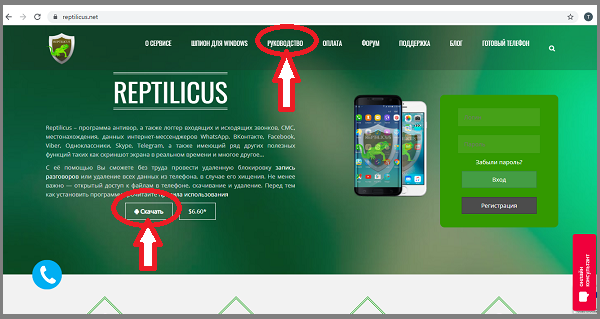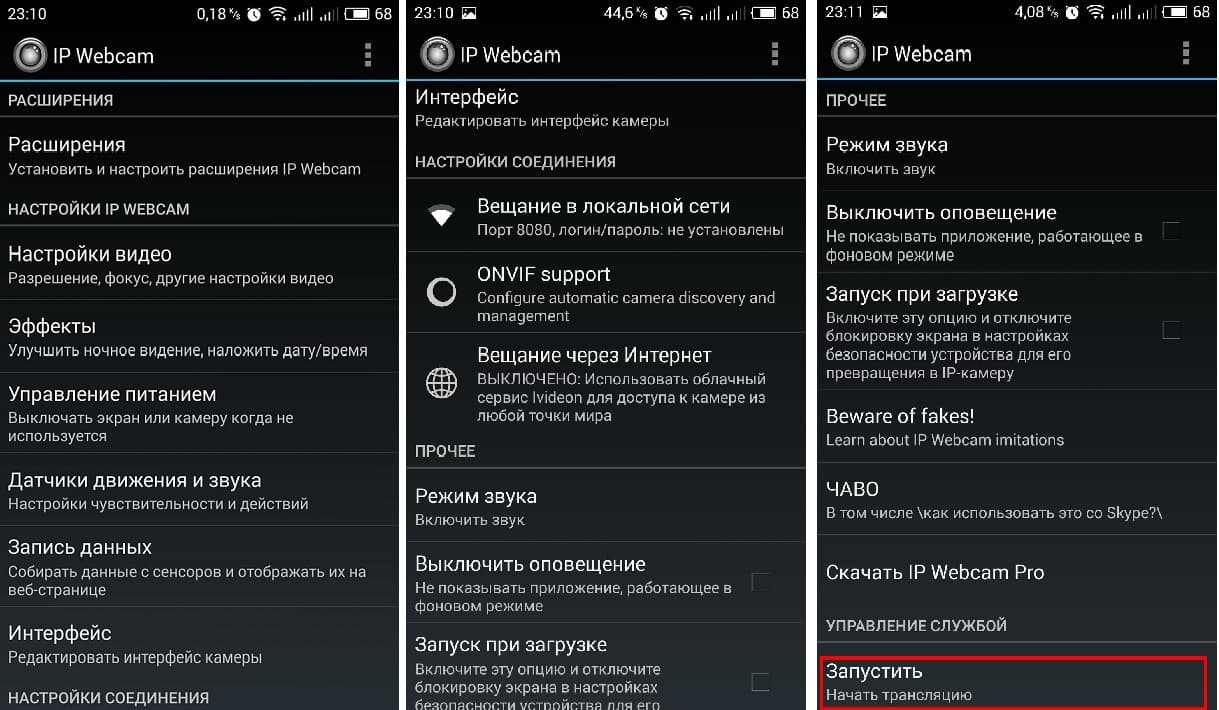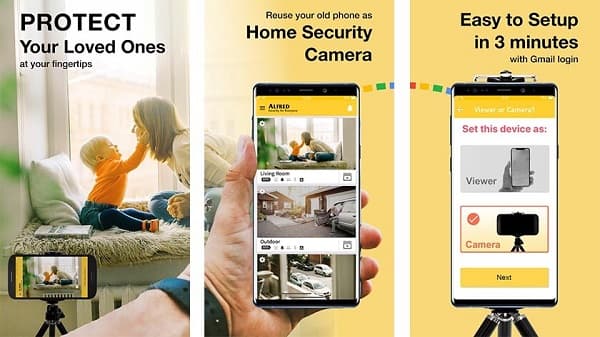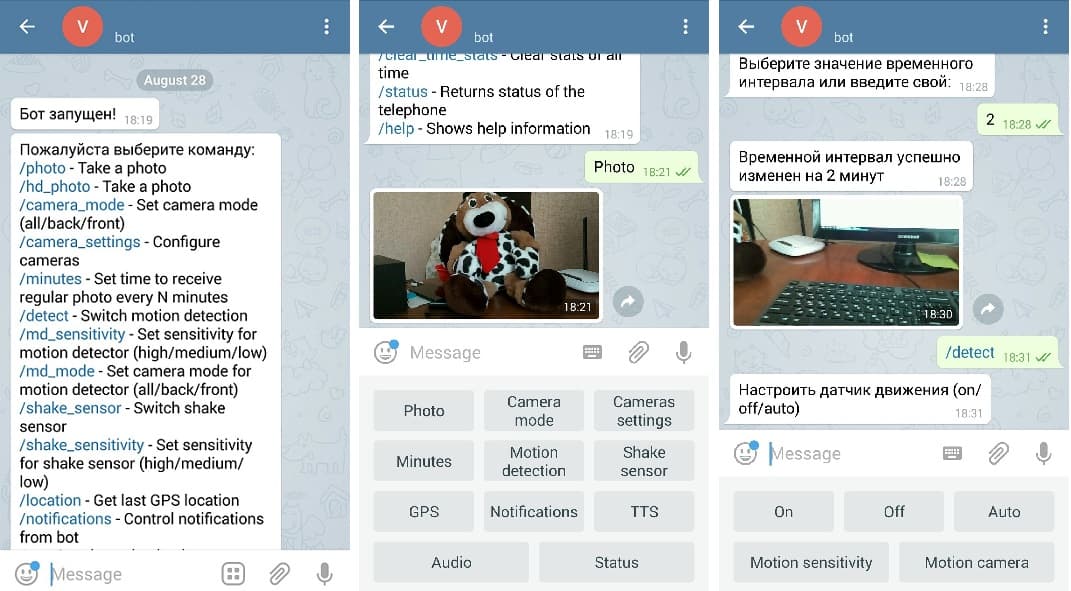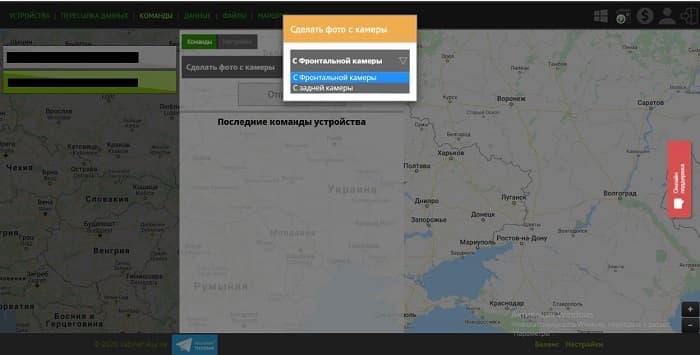Скрытый удаленный доступ к телефону Андроид с телефона
Отзывы пользователей
Скрытый удаленный доступ к телефону Андроид с телефона
Хотите тайно следить со своего телефона за тем, что делают на другом телефоне? Вам нужно установить скрытый удаленный доступ к телефону? Здесь вы можете бесплатно скачать программу для слежения за Андроид.
Давайте разбираться вместе
Удаленный доступ к телефону Андроид – это очень полезная функция, которую предоставляет приложение-логгер Reptilicus – лучшая программа для слежения за устройствами на базе Android и Windows.
Кроме скрытого (незаметного) удаленного доступа к телефону Android с телефона мы предоставляем следующие виды удаленного доступа:
Сейчас мы более подробно остановимся на контроле за телефоном Андроид.
Что можно делать с телефоном дистанционно?
После установки нашего приложения на подконтрольный телефон, Вы сможете удаленно:
Функция, позволяющая удаленно блокировать Интернет на определенный период особенно востребована, если вы удаленный доступ к мобильному телефону устанавливали с целью Родительского контроля за телефонами детей или Корпоративного контроля за телефонами сотрудников.
Дистанционное включение микрофона — шикарная функция
Команда, позволяющая получить удаленный доступ к микрофону телефона, может записывать окружение от 1 минуты до 12 часов подряд. Возможно установить запись окружения на определенные периоды. Например, вести запись каждый день кроме воскресенья с 15:00 до 17:00. В это время ваш ребенок, например, находится на дополнительном занятии и вы хотите проконтролировать чем они в реальности там занимаются. Дают ли им те знания, которые были заявлены руководителями кружка или спортивной секции.
Как это все работает?
Программа удаленного доступа к телефону на Андроиде Reptilicus работает следующим образом: вы скачиваете установочный файл – передаете любым способом на телефон (можете скачать сразу и на сам телефон) – устанавливаете – привязываете телефон к своему кабинету – скрываете программу – отдаете телефон.
Наша программа начнет собирать данные и передавать в ваш кабинет. А из этого кабинета вы уже сможете: смотреть данные и отправлять удаленно, незаметно для хозяина телефона команды.
Дистанционно управлять можно только через Интернет?
Нет. Удаленный доступ к телефону через Интернет будет передавать все ваши команды, отрабатывать их и отсылать полученную информацию в кабинет. Но… если нет Интернета, тогда все тоже самое, можно осуществить и через платные СМС-команды.
Внимание! Хотим вас предупредить, что удаленно управлять телефоном с другого телефона через СМС-команды (не через Интернет) можно открыто. Другими словами, контроль не будет скрытым и незаметным. Смс-команды приходят на телефон как обычные сообщения и они видны хозяину телефона. Хоть он и не поймет цифры и кодовые слова, но он увидит, откуда пришло СМС-сообщение и это может его натолкнуть на мысль – найти первоисточник. Поэтому, разумнее отправлять команды только через Интернет
Быстро скачиваем
Скачать удаленный доступ к телефону Андроид бесплатно можно на главной странице сайта. Установочный файл предоставляется бесплатно и без регистрации.
На скрине стрелочками показано. Кстати, бесплатный удаленный доступ к Andoid будет работать первые сутки. Потом работу кабинета нужно будет оплатить.
Как правильно настроить?
На странице «Руководство» находится пошаговое руководство, которое написано доступным языком. А на картинках-скринах показано, что и за чем нужно устанавливать. Пожалуйста, не поленитесь и прочитайте это руководство – это займет от силы 30 минут. Но зато вы правильно настроите наше приложение для удаленного доступа к телефону.
Как управлять телефоном через свой телефон?
Рассмотрим два варианта:
Вариант 1. Через свой iPhone
Если у Вас на руках Айфон и Вы хотите именно с него получать удаленный доступ к смартфону Android — это возможно только через веб-страницу. Вы должны будете зайти на страницу нашего сайта, ввести логин и пароль и открыть кабинет.
Вариант 2. Через свой телефон Андроид
Для того, чтобы получить удаленный доступ к чужому телефону через свой телефон Андроид необходимо установить на свой телефон «Клиента». Клиент – мобильная версия вашего личного кабинета. Его возможно установить только на телефон Андроид.
Со своего телефона вы сможете не набирая каждый раз логин и пароль, а также минуя захода на сайт, сразу попадать в кабинет и там уже просматривать полученные от приложения данные. Также из Клиента вы сможете осуществлять (посредством команд) доступ к чужому телефону удаленно.
В заключении хочется отметить, что чем сомневаться, быстренько установите наше приложение (установка 10 минут), проверьте возможности, отошлите команды, получите данные (24 часа бесплатно) и Вы сами поймете, что лучший удаленный доступ к телефону Андроид – это наше приложение-логгер Reptilicus!
На все Ваши вопросы – ответят наши консультанты!
Как подключиться к камере чужого смартфона
Как подключиться к камере чужого смартфона

Вы когда-нибудь хотели узнать больше информации о каком-то человеке? Просмотреть фотографии в его телефоне, которые не были выставлены в общий доступ в социальных сетях. Ведь человек постоянно что-то или кого-то фотографирует, и с помощью фото можно получить массу полезной информации о человеке.
А если получить удаленный доступ к камере телефона, тогда можно узнать с кем человек встречается, куда ходит и чем занимается. Поэтому мы предлагаем Вам ознакомиться с программами, которые могут предоставить доступ камере телефона.
Как удаленно включить камеру на телефоне с IP Webcam?
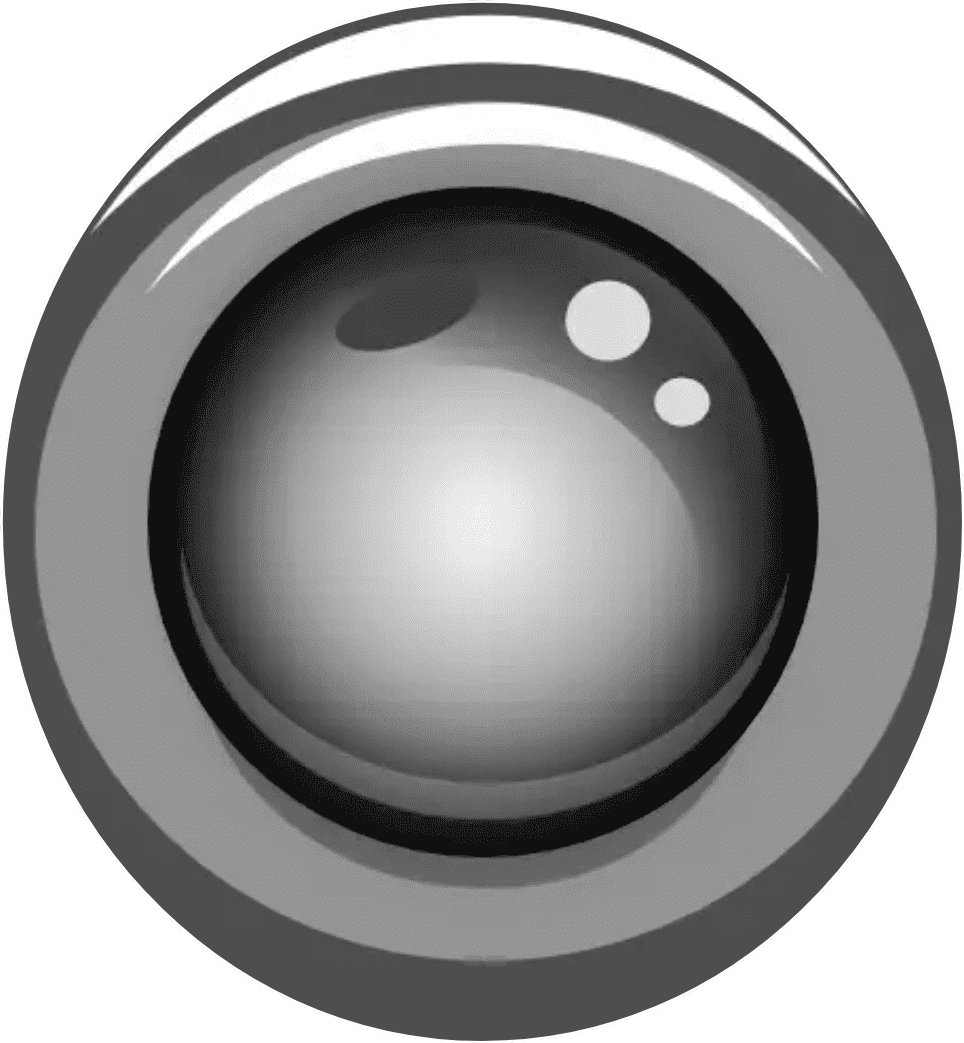
Удаленное управление камерой смартфона через IP Webcam особенно порадует требовательных пользователей. Ведь в программе огромное количество дополнительных настроек: настройка разрешений, битрейта, формат записи, пользовательский интерфейс и даже возможность настройки датчиков звука и движений. А также удаленное управление камерой осуществляется с любого устройства при качественном подключении интернета. Вы сможете просматривать трансляцию, записывать видео и делать фото, больше возможностей открывается только после оплаты сервиса.
Как удаленно включить камеру на Андроиде с Alfred Camera?
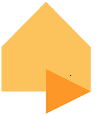
Удаленное управление камерой телефона напрямую зависит от качества подключения интернета в устройстве. Но разработчики постарались на славу и предусмотрели автоматическое переключение между мобильными данными и wi-fi, программа автоматически распознает слабый сигнал и подключается к более стабильному. А также предоставляет возможность подключения нескольких устройств.
Функциональность зависит от выбранного режима съемки. При использовании режима камеры, открывается возможность активации трех уровней датчика движений и несколько режимов активации камеры. При включении режима монитора, кроме вышеперечисленных возможностей еще можно просмотреть записи, запросить информацию об устройстве, активировать запись (но не более чем на 30 секунд), переключить камеру и включить вспышку в телефоне. Но качество записи оставляет желать лучшего, чтобы увеличить качество записи придется оплатить сервис.
Как дистанционно включить камеру на телефоне с Telephoto?
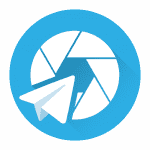
Дистанционное включение камеры телефона с Telephoto имеет как ряд преимуществ, так и недостатки. При заданной настройки определения движения, камера начинает автоматически делать серию фотографий, которые в конечном итоге загружаются как GIF-анимация. Но они настолько некачественны, что невозможно просто разглядеть лицо, да и вообще обстановку. А для улучшения качества и возможности автоматического переключения камеры нужно оплатить Pro-версию.
Как подключиться к камере смартфона с VkurSe?

Удаленный доступ к камере Андроид от VkurSe можно использовать в нескольких вариациях. Можно включить снимки с фронтальной камеры при разблокировке экрана и всегда быть в курсе того, кто пытается влезть в телефон. Можно командой сделать фото с любой удобной камеры – сможете просмотреть рядом сидящих людей или обстановку. К тому же есть бесплатный период для тестирования программы и проверки ее возможностей. От оплаты нет зависимости качества получаемых данных или каких-то дополнительных функций.
Теперь Вы знаете, что удаленное подключение к камере смартфона стало реальностью. Используйте удобное приложение и получайте всю нужную информацию о человеке!
Остались вопросы? Пишите нашим консультантам!
Последнее обновление 24 сентября 2021 г. Джек Робертсон
В шпионских фильмах или некоторых драмах об уголовных расследованиях мы всегда можем увидеть, как шпионы или полицейские используют специальное оборудование, чтобы взломать чей-то телефон и удаленно записывать звонки на целевой телефон.
Увидев эти сцены, большинство из нас удивляется, но некоторые могут стремиться к такой способности по разным причинам.
Можно ли удаленно взломать микрофон сотового телефона?
Слушать чей-то телефонный звонок удаленно звучит довольно привлекательно, но возможно ли это для отдельных людей?
Итак, прежде чем мы продолжим, позвольте мне прямо сказать, что вы МОЖНО безусловно, взломать микрофон чьего-то телефона в запись телефонных звонков.
В этом случае вы легко сможете узнать, с кем разговаривает по телефону и что происходит.
Теперь ваша головоломка должна исчезнуть. Вы решили взломать микрофон чьего-то телефона?
Приложения для шпионских микрофонов:
Первый инструмент, который мы используем, это ClevGuard, профессиональный телефонный шпион. Предназначен для родительский контроль, эта программа помогает пользователям следить за всем на телефоне ребенка или чужого Телефон на Андроиде.
Удаленный регистратор вызовов
ClevGuard может мотыга что собой представляет микрофон и спикер на Android, запись каждый входящий и исходящий называть это происходит по телефону. Вы можете видеть дату, продолжительность, контакт и номер телефона каждого разговора.
Что наиболее важно, ClevGuard записывает каждое слово вызова и обновляет записи в облаке. Итак, вы можете прослушать весь разговор удаленно без ведома человека.
Если это долго, скачать запись на свой компьютер или телефон. Позже вы можете внимательно послушать его, не пропуская некоторых важных вещей.
Делает родительский контроль простым и секретным
Простота установки
После того, как вы подадите заявку в ClevGuard, вы сможете установить приложение на телефон вашего ребенка в течение 5 минут и сразу же начать взлом.
Stealth Mode
Если вы не хотите, чтобы ваш ребенок чувствовал, что за ним все время наблюдают, не проблема. ClevGuard похож на призрака, который прячется внутри телефона, его нельзя увидеть, найти или обнаружить. Никакие всплывающие окна или запросы не привлекут внимания.
Как слушать звонки с мобильного удаленно через ClevGuard
Чтобы взломать чей-то микрофон Android для прослушивания телефонных звонков с помощью ClevGuard, выполните следующие действия.
Шаг 1 Получить ClevGuard
Нажмите кнопку ниже, чтобы зарегистрироваться в ClevGuard. Создайте учетную запись и получите план. Затем он научит вас, как установить приложение ClecGuard Spy на целевой телефон Android в течение 5 минут.
Шаг 2 Слушайте телефонные звонки удаленно
Когда установка будет завершена, ClevGuard начнет работать с телефоном, не зная об этом, записывая каждый звонок и другую информацию.
Теперь посмотрите на правую панель, вы увидите все телефонные звонки что ClevGuard записал с телефона.
Проверить Контакты и номер телефона, посмотрите, знаете ли вы этого парня или нет. Затем щелкните значок Играть кнопку и прослушайте телефонный звонок, или нажмите кнопку Скачать кнопку, чтобы сохранить его на ПК для последующего воспроизведения.
Больше, чем шпион с дистанционным микрофоном
Как я уже упоминал выше, ClevGuard поможет вам контролировать все на телефоне Android. Вы можете не только слушать телефонные звонки, но и просматривать все действия на телефоне, в том числе:
Каждый раз, когда человек получает, посылает, загрузок, Googles, удалений, принимает, учет, вводить, посещение на телефоне Android, ClecGuard обнаружит действие и загрузит его в Dashboard. Вы можете запустить панель управления в браузере, чтобы удаленно увидеть, что человек делал на телефоне.
Для получения дополнительной информации вы можете посетить здесь: ClevGuard Официальный.
к активировать микрофон на Android или iPhone, чтобы послушать телефонные звонки и окрестности не смотри дальше Flexispy. Это безумное шпионское приложение, которое может помочь вам удаленно шпионить за чужим Android или iPhone и всеми данными телефона.
Приложение для шпионского микрофона
Flexispy помогает превратить микрофон целевого телефона в удаленный диктофон.
Прежде всего, Flexispy учет не только телефонные звонки а также голосовые и видеозвонки всех видов социальных приложений, таких как Skype, Facetime, Facebook, LINE, Viber и других. Пока человек звонит по телефону, Flexispy записывает его и передает вам звук, не теряя ни слова.
Кроме того, это помогает вам включить микрофон удаленно с целевого телефона, чтобы вы могли слушать все окружающие звуки в настоящее время. Это как если бы вы поставили на человека цифровой рекордер с автоматической загрузкой.
Эта функция прямой трансляции действительно полезна, особенно когда:
Деформируясь, когда есть звук, Flexispy записывает его, и вы можете услышать его на своем телефоне или ПК.
Как удаленно включить микрофон сотового телефона
Считаете Flexispy привлекательным? Тогда давай воспользуемся этим.
Шаг 1 Установите Flexispy на целевой телефон
Нажав кнопку, зарегистрируйтесь во Flexispy и завершите настройку. Затем Flexispy предоставит вам ссылку для загрузки приложения на целевой телефон.
Следуйте инструкциям на странице и завершите процесс.
Шаг 2 Слушайте звонки по мобильному телефону
Слушайте звонки или вы можете загрузить эти записи на свое устройство, чтобы прослушать их позже.
Шаг 3 Активировать микрофон мобильного телефона удаленно
Чтобы включить микрофон сотового телефона, найдите Live потокового вариант на боковой панели.
Теперь Flexispy начнет записывать все звуки телефона поблизости. Чтобы послушать эти звуки, найдите окружающий из боковой панели. Найдите запись и послушайте ее.
Больше, чем приложение для шпионского микрофона
Подобно ClevGuard, Flexispy помогает вам отслеживать весь другой контент телефона, включая действия Сима, действия социальных приложений, медиа-библиотеку, местоположение телефона и т. Д. история браузера, И т.д.
Таким образом, всякий раз, когда человек разговаривает по телефону с плохим парнем, набирает определенное слово или идет куда-нибудь, куда вы не хотите, чтобы человек уходил, FlexiSpy немедленно уведомит вас.
Чтобы узнать больше о Flexispy, вы можете посетить его официальный сайт здесь.
Конечная записка
И ClevGuard, и Flexispy могут записывать телефонные звонки на телефон и помогать вам прослушивать записи удаленно. А если вы хотите активировать микрофон на другом телефоне, чтобы слушать все это, попробуйте Flexispy.
Секретный способ слушать обстановку вокруг с помощью смартфона
Дисклеймер: Текст создан только в развлекательно-ознакомительных целях и не призывает к действиям. Нарушение тайны переписки, телефонных переговоров или иных сообщений является уголовным преступлением в соответствии со ст. 138 УК РФ.
Использование смартфона в качестве прослушивающего устройства может пригодиться вам в самых разных жизненных ситуациях. Самый простой способ осуществить прослушку — установить на телефон специальное программное обеспечение. Для Android смартфонов существует несколько приложений такого рода и одно из самых популярных — бесплатное приложение Ear Agent.
Приложение позволяет в режиме реального времени усиливать звуки, которые распознает микрофон смартфона и транслировать их на беспроводные наушники, подключенные к устройству. Трансляцию можно запускать и в фоновом режиме, что делает приложение незаметным для окружающих и позволяет прослушивать происходящее даже при заблокированном экране смартфона. Таким образом вы можете прослушивать то, что происходит рядом с телефоном, находясь при этом вдали от устройства.
Как пользоваться приложением Ear Agent
Скачайте приложение Ear Agent из магазина Play Маркет и установите его на свой смартфон. После установки подключите беспроводные наушники к телефону и убедитесь, что соединение установлено, иначе приложение начнет транслировать происходящее на внешние динамики телефона.
Как управлять трансляцией
Приложение Ear Agent имеет довольно простой интерфейс и всего одну кнопку, расположенную в центре экрана, которая отвечает за включение и выключение трансляции. После запуска трансляции настроить звук и избавиться от фоновых помех можно с помощью встроенного эквалайзера.
Для каких целей можно использовать прослушку
Один из частых примеров использования прослушки — функция радионяни.
Покупка полноценного гаджета для этих целей обойдется вам в несколько тысяч рублей. Приложение Ear Agent позволяет использовать смартфон в качестве радионяни бесплатно.
Отчасти эту задачу можно решить и с помощью двух смартфонов и установленного между ними видеовызова или голосового звонка, но при этом способе затрачивается большое количество ресурсов смартфона, — заряд аккумулятора, а также интернет-трафик. Кроме этого, во время видеозвонка не получится использовать смартфон для других задач.
С приложением Ear Agent вы можете оставить телефон в комнате, где находится маленький ребенок, а сами при этом продолжать заниматься своими домашними делами. Для этих целей можно использовать какой-нибудь старый или не нужный смартфон.
Еще одно применение — использование своего смартфона в качестве подслушивающего устройства. Если вы хотите узнать, о чем шепчутся за вашей спиной коллеги по работе, — просто запустите приложение Ear Agent, оставьте смартфон на своем рабочем столе и покиньте офис. Так вы сможете прослушать происходящее, находясь при этом на удаленном расстоянии.
Людям, имеющим проблемы со слухом, можно также использовать смартфон в качестве усилителя звука. Например, при просмотре фильма в кругу семьи, можно положить свой смартфон поближе к телевизору, запустить приложение и звук начнет транслироваться через беспроводные наушники, превращая ваш смартфон в полноценный слуховой аппарат.
Заключение
Стоит понимать, что удаленное прослушивание таким способом ограничено радиусом действия подключенных по беспроводному каналу Bluetooth наушников. Несмотря на то, что современные протоколы Bluetooth позволяют поддерживать связь на расстоянии до 1.5 км, реальные цифры пока что существенно меньше. Поэтому не стоит ожидать, что вы сможете прослушивать происходящее далее чем за 100 м.
3 приложения для удаленного управления Android
Содержание
Содержание
Вы можете представить хотя бы один свой день без смартфона? Забытый дома телефон может стать настоящей проблемой, особенно, в ходе напряженного рабочего дня. Избавить себя от этой головной боли, по крайней мере частично, поможет удаленный доступ к андроид-гаджету.
Принцип работы такой же, как и у удаленного рабочего стола на персональных компьютерах. Нужно только подключиться к гаджету и посмотреть, скачать или удалить необходимые данные. Софт пригодится во многих случаях, например, если вам нужно открыть важные фотографии или сообщения на телефоне, узнать номер из контактов или даже удаленно позвонить кому-нибудь.
Функционал напрямую зависит от сервиса, который вы будете использовать. Мы рассмотрим тройку самых популярных приложений.
AirDroid
Мощный инструмент по управлению смартфоном удаленно с персонального компьютера. Пользователям понадобится скачать приложение AirDroid c официального магазина PlayMarket. Для доступа с ПК есть несколько вариантов. Можно загрузить на компьютер или ноутбук официальный клиент. Разработчики предусмотрели версии для Windows и MAC OS. Если захламлять жесткий диск не хочется, воспользуйтесь web версией прямо из браузера.
Регистрация занимает не больше 10 минут — вам потребуется только ввести свою электронную почту. Предварительно необходимо войти в аккаунт на смартфоне, а также дать разрешение на доступ к определенным данным в разделе «Безопасность и удаленный доступ»:
Рабочий стол приложения AirDroid (веб-версии) выглядит следующим образом:
В возможности AirDroid входит:
просмотр файловой системы, фотографий из галереи с возможностью загрузки на компьютер;
полный доступ к контактам, сообщениям и вызовам, возможность вызвать абонента;
удаленный запуск основной и фронтальной камер, изменение качества изображения, трансляция звука;
функция поиска телефона;
трансляция экрана и удаленный доступ.
Однако есть и некоторые ограничения.
Во-первых, бесплатная версия имеет квоту на удаленный доступ в 200 Мб, а также ограничения по объему на управление и скачивание файлов. Максимальное число устройств — два смартфона. Премиум подписка увеличивает эти квоты, а также предоставляет полный функционал.
Во-вторых, для некоторых действий все равно потребуется подтверждение на самом смартфоне. Например, для совершения звонка или режима зеркалирования экрана (хотя по заявлениям разработчиков окно подтверждения можно отключить). Для удаленного доступа понадобится активировать рут-права или по USB установить на гаджет соответствующий плагин.
Естественно, смартфон должен иметь подключение к Интернет, чтобы до него можно было «достучаться» удаленно.
Teamviewer
Одна из самых популярных программ для удаленного управления компьютером. Однако не многие знают, что с помощью софта можно получить доступ к ПК даже со смартфона. Реализована и обратная функция — подключение к android-телефону с персонального компьютера.
Принцип работы аналогичный — скачиваете на телефон Teamviewer Quicksupport и ставите на ПК десктопную версию программы. На смартфоне откройте приложение и посмотрите свой ID. Он будет отображен в нижней части экрана. Также вы можете узнать его в настройках программы, которые представлены в единственном окне.
Остается только ввести ID в программе на ПК и нажать «Подключиться».
Если вы сделали все правильно, то откроется окно удаленного доступа, как это показано на картинке ниже.
Пользователи также могут управлять приложениями, сетями Wi-Fi, передавать файлы. Существует и веб-версия, которая позволяет подключиться к гаджету через браузер.
Однако в последней версии Teamviewer на большинстве устройств имеется один существенный недостаток. Для подключения необходимо вручную подтверждать соединение на смартфоне. Если ни у кого доступа к телефону нет, то и подключиться вы не сможете.
Также на некоторых телефонах не доступна функция удаленного доступа (только трансляция картинки) и передачи файлов. Возможно, вам потребуется установить одно из дополнений (AddOn) для конкретного производителя. Их можно скачать в PlayMarket на этой странице.
AirMore
Простой и функциональный софт для управления данными своего смартфона. Это аналог вышеописанного AirDroid. Пользователю достаточно скачать на телефон AirMore, а на компьютере использовать веб-версию через браузер. Для подключения не понадобится заводить аккаунт, но это и главный минус. Вход выполняется по QR-коду, поэтому пользователю обязательно нужно отсканировать его с помощью телефона.
Для максимального удобства предусмотрен рабочий стол с ярлыками:
Несмотря на фактическое отсутствие удаленного управления, функционал позволяет получить доступ практически ко всему содержимому. Небольшой недостаток — отсутствие русского языка. Однако интерфейс максимально понятный и не вызовет проблем.